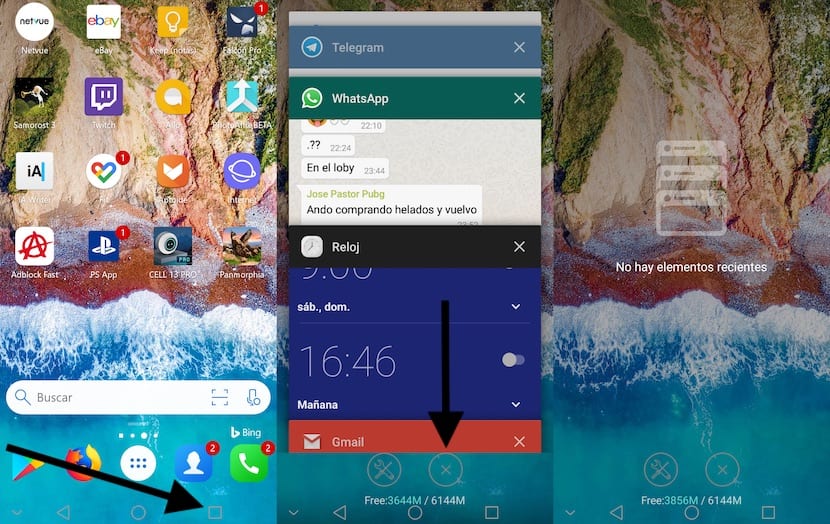Работата на устройство, управлявано от всяка операционна система, е сложен процес, при който голям брой процеси се управляват съвместно. Нашето устройство автоматично се грижи за отваряне и затваряне на приложения според системните нужди.
Когато приложението е отворено, времето за реакция при повторното му извикване е значително намалено. Поради големия брой процеси, които управляват която и да е операционна система, тя не винаги прави нещата добре и понякога трябва да бъдем принудени да ги затворим ръчно. Всъщност те могат да спрат сами заради това, както видяхме в статията: Приложението Google спря. В тази статия ви показваме как да затворите приложения на Android.
Каква е ползата от затварянето на приложения на Android

Както съм коментирал по-горе, всички операционни системи, предимно мобилни, автоматично се грижи за отваряне и затваряне на приложения според употребата, която правим от тях. Приложенията, които заемат най-много памет на нашия компютър, са игри, особено тези, които заемат много място на твърдия ни диск.
Когато излезем от играта, тя се съхранява в паметта, така че ако спрем да играем за няколко секунди, за да отговорим на обаждане, да отговорим на имейл или WhatsApp, можем бързо да се върнем в играта без да се налага да чакате да се зареди отново.
Ако паметта на нашето устройство е много стегната, най-вероятно въпросната игра се затваря оттогава нямате достатъчно свободна памет, за да поддържате приложението отворено. Ако планираме да си прекараме добре с нашия смартфон и не искаме това преди обаждане или съобщение, ние сме принудени да отворим отново играта, най-доброто, което можем да направим, е да затворим всички приложения, за които знаем, че не сме ще използвам.
Затворете всички приложения, които са във фонов режим, ще ни позволи да освободим RAM, че няма място за съхранение (да не се бърка), така че приложението да работи по много по-течен начин и че също така, в случай на прекъсване, системата не е принудена да го затвори.
Но също така и затваряне на приложения или игри ни позволява да увеличим плавността на нашето устройство, задача, която трябва да свършим, когато смартфонът или таблетът ни, управлявани от Android, започват да куцат и да се дръпнат всеки път, когато изпълняваме някакво действие, независимо колко просто.
Въпреки че е вярно, че най-добрият метод за освобождаване на паметта на нашето оборудване е рестартирайте устройството, не винаги е най-бързият метод, освен че не е най-удобният. За щастие, Android ни предлага различни начини да затворим приложенията или игрите, които сме отворили.
Как да затворите всички отворени приложения на Android
По-горе коментирах, че Android първоначално ни позволява да затворим приложенията, които сме отворили на нашия компютър без да се налага да прибягвате до приложения на трети страни, което улеснява този процес, без да се налага да търсим на нашия компютър приложението, което ще изпълнява тази задача.
Независимо от версията на Android, която имате, и терминала, където ще извършвате процеса, процесът за изпълнение на функциите е абсолютно същиятЕдинственото нещо, което се променя, е потребителският интерфейс, който ни показва слоя за персонализиране, който всеки производител използва.
За да затворим заедно всички приложения, които са отворени на нашия компютър, трябва кликнете върху квадрата, разположен от дясната страна на навигационната лента в долната част на екрана и с който също можем да отидем на началния екран на нашия терминал или да се върнем към предишното приложение.
Като кликнете върху този бутон, отворените приложения ще бъдат показани в каскада в този момент. За да затворим всички отворени приложения, трябва само да щракнем върху X, който е показан в долната част на всички приложения, които са показани отворени.
Ако терминалът ни има само бутон за стартиране и не ни предлага навигационна лента отдолу, за да имаме достъп до отворените приложения, трябва натиснете бутона два пъти и изпълнете същия процес.
Как да затворите конкретно приложение на Android
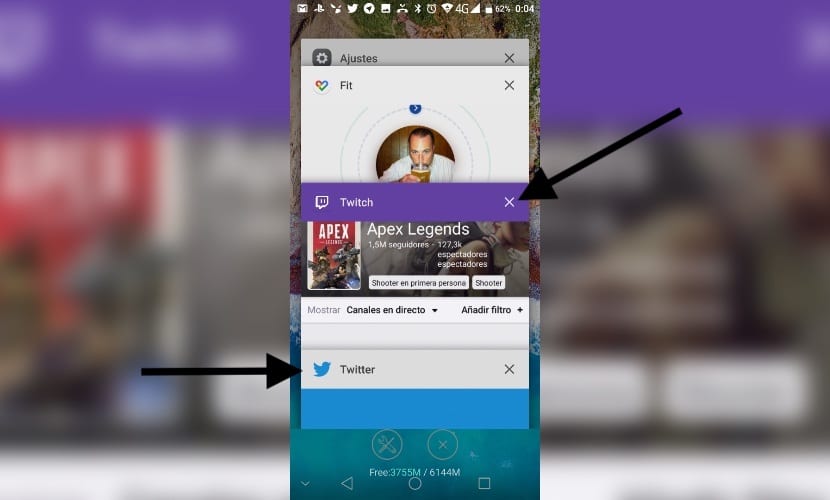
Ако не искаме да затворим всички приложения, които са отворени на нашия компютър, а по-скоро искаме да затворим само определени приложения, трябва да изпълняваме същите стъпки, както в предишния раздел, докато се покажат всички приложения, които са отворени на нашия компютър.
В този момент трябва да преминем към въпросното приложение, което искаме да затворим и плъзнете го наляво или надясно, така че автоматично да затвори и освободи количеството памет, от което се нуждае нашето устройство. В зависимост от модела на смартфон или таблет, който имаме, ще се покаже количеството памет, която сме освободили, заедно с общата памет на нашето устройство и тази, която е свободна след затваряне на приложението.
Можем да изберем и за кликнете върху X, показан в горния десен ъгъл от всички приложения, които се показват при щракване върху квадрата на навигационната лента.
Как да предотвратите работата на приложенията във фонов режим
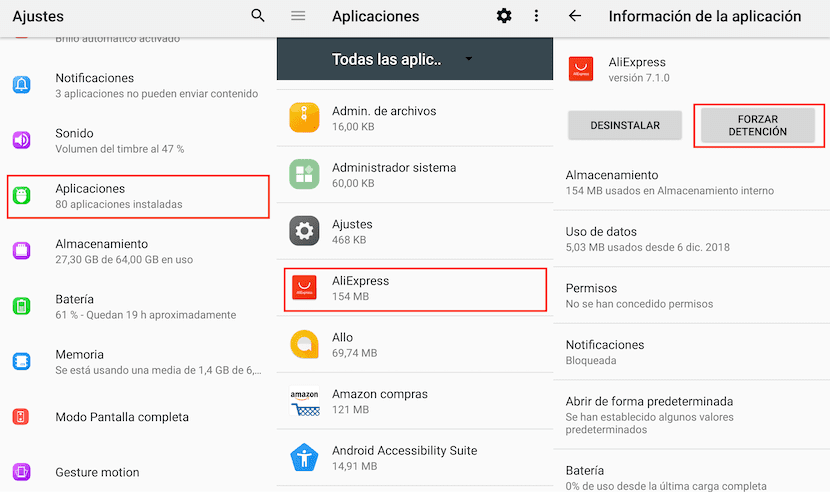
В зависимост от модела на смартфона, който имаме, е вероятно по подразбиране нашето устройство заредете определени приложения, които никога не използваме и те винаги са на разположение на заден план, заемайки място в паметта ни. За щастие, Android ни позволява да принудим тези приложения да спрат да работят и да не заемат RAM на нашето устройство.
Ако искаме дадено приложение да спре да работи във фонов режим, трябва да осъществим достъп Настройки> Приложения> и натиснете върху приложението искаме да го предотвратим. В този момент кликваме на Force stop, ако не искаме да го премахнем от нашето устройство, въпреки че е най-добрият вариант, ако знаем със сигурност, че никога няма да го използваме на смартфона си.
От този момент нататък, това приложение ще спре да работи и заемат място както на нашето устройство, така и в паметта му. За съжаление, ако рестартираме нашето устройство, е вероятно приложението да се стартира отново автоматично, така че е препоръчително да направите този процес отново.
За щастие, почти никой потребител не рестартира ежедневно своя смартфони го прави само когато терминалът започне да показва бавна и нестабилна работа, тъй като въпреки освобождаването на паметта за него, няма начин той да работи правилно.